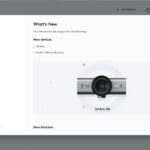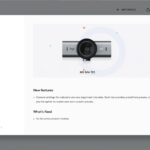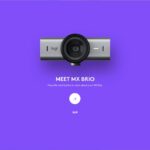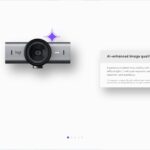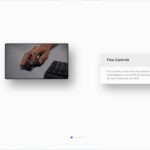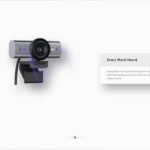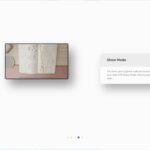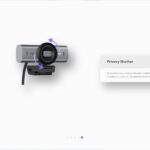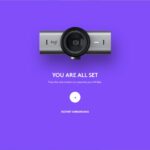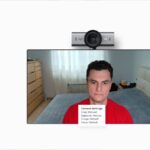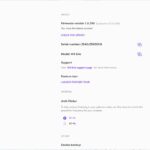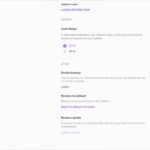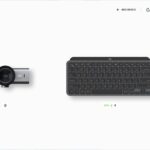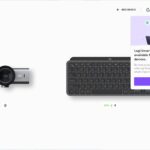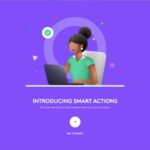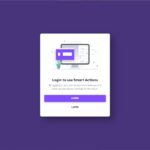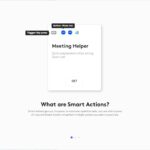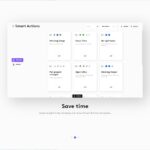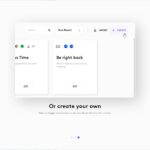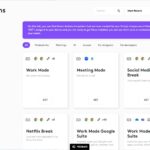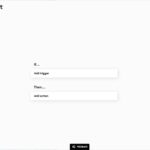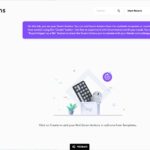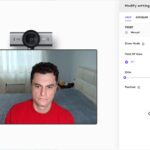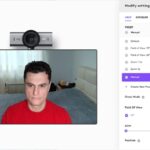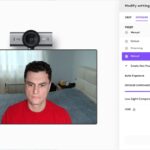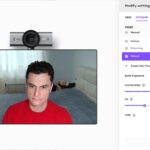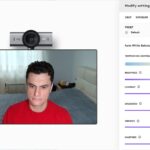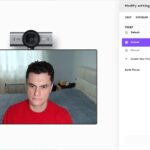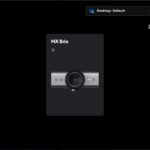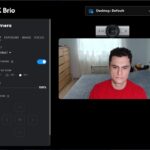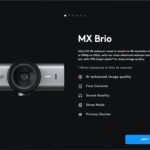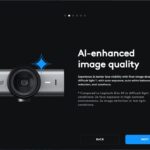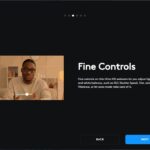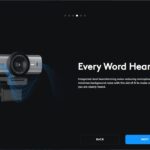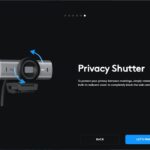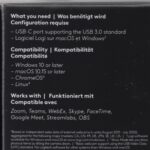Logitech MX Brio a fost prezentată oficial cu doar câteva zile în urmă, iar acum sunt pregătit să vin către voi cu un review detaliat. Asta fiindcă am primit unitatea de test înainte ca aceasta să fie lansată comercial și am avut suficient timp la dispoziție spre a putea emite impresiile. Ba mai mult, am participat deja la trei întâlniri / ședințe online, așa că am folosit camera nu doar pentru test, ci așa cum va fi ea utilizată de către orice cumpărător.
Specificații cameră web 4K Logitech MX Brio
Date tehnice
Cameră webLogitech MX Brio
Senzor Sony STARVIS de 8.5 Megapixeli
Lentile Din sticlă, cu sistem autofocus
Rezoluție 4K Ultra HD (3840 x 2160 pixeli) cu 30 fps
Full HD (1920 x 1080 pixeli) cu 60 fps
Câmp de vizualizare 90° / 78° / 65° (pe diagonală)
Zoom Până la 4X zoom digital
Microfon Două microfoane cu funcție Beamforming pentru reducerea zgomotului ambiental, distanță de preluare sunet de până la 1.2 metri
Conectivitate USB-C 3.0
Alte detalii Reglaj manual expunere (Shutter speed și ISO), reglaj manual balans de alb, luminozitate, contrast, sharpness, saturație culori, focus manual
Dimensiuni (doar cameră) 98 x 44 x 36 mm (Lățime x Înălțime x Adâncime)
Greutate 137 grame (doar cameră)
176 grame (cameră + suport)
Pachet, design și construcție

Așa cum spuneam, pachetul de test a ajuns la mine înainte ca Logitech MX Brio să ajungă pe piață. Contează mai puțin acest detaliu, important este că avem de-a face cu o unitate de retail, una pe care am primit-o în cutia sigilată, în care mai sunt suportul, cablul USB-C la USB-C, pliant cu diferite informații și un card de prezentare a altor produse din gama MX de la Logitech:
Camera Logitech MX Brio se prinde de suportul din pachet prin magnet. Fixarea este puternică, slabe șanse să vedem camera desprinsă fără voie de suport. Acesta din urmă vine cu mai multe articulații care permit montarea pe aproape orice ecran, fie că vorbim despre monitoare sau ecrane de laptop. Pur și simplu, reglajele sunt foarte largi, așa că vei găsi cu siguranță modul optim de prindere.
Pe ultimul element al suportului este un pad adeziv. Poți lipi acel pad pe spatele monitorului, dar asta înseamnă că întreg suportul camerei va rămâne acolo. Așadar, recomandarea mea este să folosiți padul adeziv doar dacă știți că Logitech MX Brio va rămâne pe suport tot timpul.
Totuși, pe cameră, la partea unde se fixează de suport prin magnet, există și un filet pentru prinderi de tip 1/4 inch, adică precum cele ale celor mai multe dintre trepiede foto – video. Astfel, poți lăsa suportul din pachet prind prin adeziv de monitor, iar când vrei să muți camera Logitech MX Brio să o poziționezi pe un trepied.
Trecem la cameră. Propune un design clasic, nu are ceva ieșit din comun pentru o cameră web. Corpul este lat, dar nu foarte înalt și nici gros. Lentilele ies ușor în relief, atât pe adâncime, cât și ca înălțime. Pe partea frontală mai observăm, pe lângă obiectiv, și cele două grile în spatele cărora sunt microfoanele, cât și un LED de status (în dreapta lentilelor) și inscripția „Logi” (în stânga). Nimic pe lateral sau pe spate, doar jos, de o parte și de cealaltă a prinderii cu filet apar diferite informații.
Logitech MX Brio propune obturator fizic pentru lentile. Acesta se deschide / închide prin rotirea inelului exterior al obiectivului. Rotirea se face extrem de lin, de progresiv, cu un feedback excelent. Este o senzație premium, așa cum este întreg produsul, cu tot cu suport.
Nimic nu lasă impresia de slabă calitate la Logitech MX Brio. Ba din contră, corpul camerei este realizat în mare parte dintr-o singură bucată metalică, din aliaj de aluminiu. Pe spate apare singura zonă din plastic, unde este și portul USB-C. Logitech MX Brio este excelent construită, foarte solidă, perfect finisată. UN produs premium căruia nu ai ce să-i reproșezi la capitolul calitate de fabricație.
Instalare și utilizare
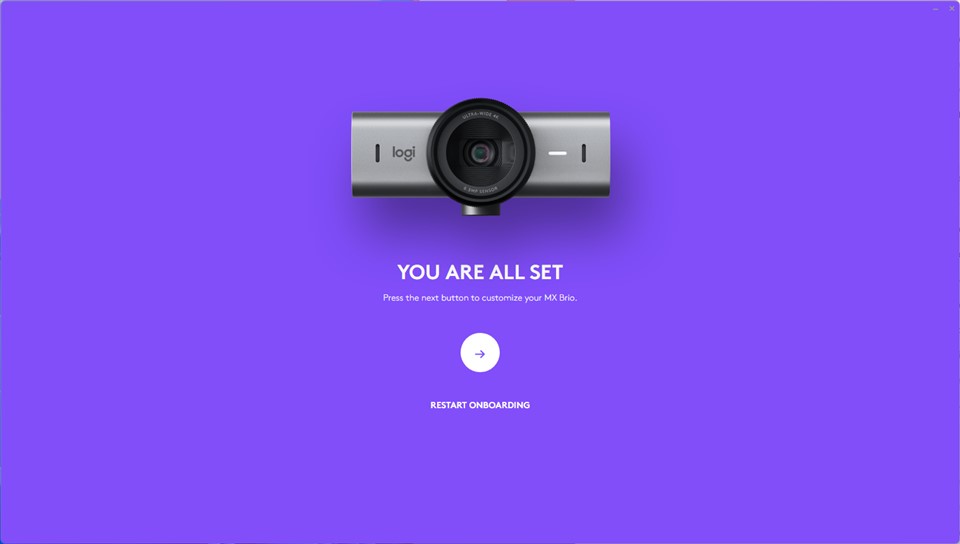
Am încheiat capitolul precedent cu aprecieri extrem de pozitive, iar pe acesta îl încep cu ceea ce mi se pare singurul punct slab pentru Logitech MX Brio. Mă refer la faptul că această cameră este destul de grea, mai ales cu suport cu tot. Asta nu reprezintă o problemă dacă alegi să montezi camera pe un monitor sau pe un trepied. Dar, dacă vrei să o așezi pe un ecran de laptop s-ar putea să apară ceva probleme. Camera va trage destul de tare spre spate de balamalele laptopului, mai ales că avem și un cablu gros și destul de rigid care iese din spatele camerei. Astfel, totul va „lucra” în a trage spre spate camera. În fine, dacă vei folosi camera pe un monitor sau în orice altă configurație, nu apare acest neajuns.
Acum, că am scăpat de singurul lucru negativ pe care îl pot spune despre Logitech MX Brio, putem merge mai departe cu descrierea. Instalarea fizică poate fi, așa cum am spus, multiplă, depinde de fiecare cum va folosi camera. Apoi, doar conectezi Logitech MX Brio la un computer (poate rula Windows 10 / 11, macOS 10.15 sau mai nou, ChromeOS sau Linux). În cazul meu, cu Windows 11 Pro, camera a fost recunoscută automat, driverele au fost și ele instalate fără ca eu să intervin cumva.
Apoi, poți deja să folosești Logitech MX Brio. Totuși, pentru a avea acces la toate funcțiile și dacă vrei să personalizezi experiența de utilizare, eu recomand să instalați una dintre aplicațiile Logi Options+ sau Logitech G HUB. Ambele oferă aceleași opțiuni, o vei alege pe cea care te atrage mai tare. De exemplu, pentru activități office, în special, recomandată este Logi Options+, iar dacă ești gamer poți merge spre Logitech G HUB, cu a sa interfață înclinată spre gaming. Bineînțeles, contează și ce alte periferice Logitech mai ai, dacă sunt de gaming atunci G HUB vine natural.
Capturi de ecran din aplicațiile Logi Options+ și Logitech G HUB pentru Windows 11 cu camera Logitech MX Brio:
Așa cum se poate observa din imaginile de mai sus, sunt multe opțiuni disponibile pentru Logitech MX Brio. Chiar și așa, nimic nu mi se pare complicat, inclusiv reglarea manuală a imaginii. Ai la dispoziție ajustare manuală pentru expunere, pe shutter speed și ISO, dar poți regla și alte caracteristici ale imaginii în funcție de preferințe: temperatura de culoare, luminozitatea, contrastul, saturația, cât de vibrante să fie culorile și conturarea (sharpness). Totodată, există secțiunea Crop, unde alegi care este câmpul de vizualizare (trei presetări – 90°, 78° și 65°), dar și zoom-ul digital (de la 0 la 400%). Mai vedem și secțiunea Focus, unde alegi dacă vrei să folosești Autofocusul sau să reglezi manual punctul de clar. Sincer, la cum funcționează autofocusul nu văd de ce ai alege să reglezi manual.
Calitatea imaginii și a sunetului
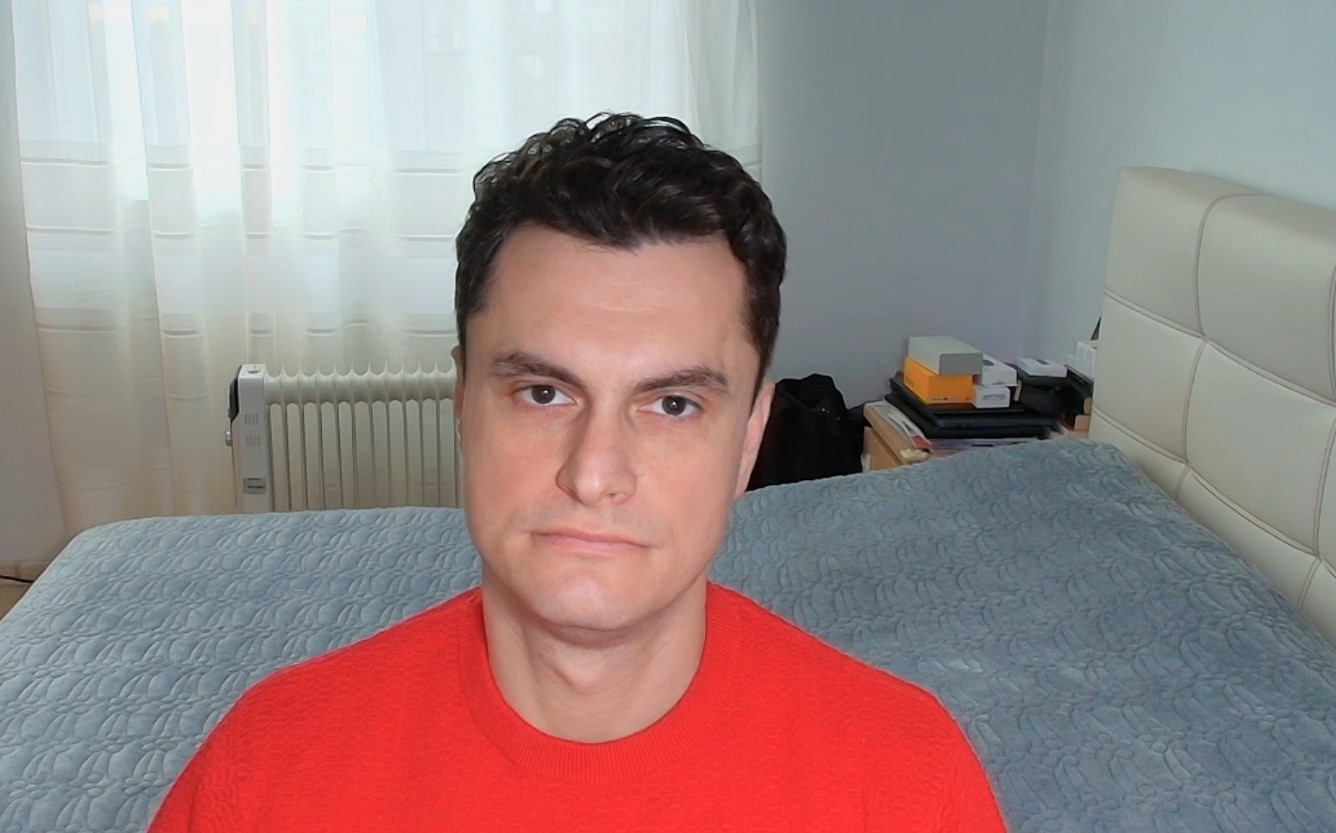
Aici am un scurt, foarte scurt clip video de test pentru voi, din care cred că putem vedea cum preia și redă Logitech MX Brio atât imaginea, cât și sunetul.
Scurt test de imagine și sunet realizat cu Logitech MX Brio:
httpvh://youtu.be/D9jrGgP-gWA
Nu am făcut teste complexe, cu autofocus, cu schimbări de expunere, trebuie să mă credeți că nu există scenariu în care această cameră web să fie prinsă pe picior greșit. Eu am mai reglat anumite funcții în modul manual, dar nu merită să faceți asta. Funcțiile Auto, toate, își fac treaba exemplar.
Logitech anunță și îmbunătățire a imaginii și a sunetului cu capacități AI pentru MX Brio. Nu este ceva care să iasă în evidență, ceva pe care să-l vezi cum intervine. Nu, este însă ceva care lucrează în mod clar în spate și ale cărui rezultate sunt foarte ușor de perceput. Mă refer în primul rând la zgomotul de imagine, care nu pare că urcă proporțional cu sensibilitatea ISO. Am testat și abia de pe la ISO 1000 (mult pentru o astfel de cameră) apare ceva mai mult zgomot de imagine, însă nici atunci nu mi s-a părut deloc deranjant. Culorile și contrastul sunt și ele bine reglate, poate uneori nuanțele sunt mai saturate decât cele reale.
Ce merită menționat este funcția HDR, care chiar face o treabă excelentă. Am testat în aceleași condiții cu și fără HDR activat, iar diferențele sunt notabile. Detaliile din zonele întunecate și din cele foarte luminoase ale aceluiași cadru ies la iveală cu HDR activ, fără să avem un contrast mai scăzut. La fel, culorile sunt mai intense. Foarte, foarte bine se descurcă HDR-ul și nu văd de ce l-ai dezactiva la Logitech MX Brio.
Sunetul, așa cum probabil ați observat din clipul video de mai sus, este preluat foarte exact. Nu am vorbit deloc tare în acel video, absolut normal, la fel cum o fac și la întâlnirile online. Calitatea și claritatea sunt foarte bune, iar aici aș spune că am observat intervenția AI. Zgomotul de fond este bine suprimat, în momentul înregistrării afară era vijelie puternică, cu vânt foarte activ și ploaie aproape torențială. În încăperea unde am făcut testul se aud clar ambele, dar pe înregistrare nu apar deloc. Foarte bine.
Preț
Cameră web 4K Logitech MX Brio – 1.145 lei pe Logitech.com (preț valabil la data publicării review-ului).
Logitech MX Brio este cu adevărat o cameră web premium, una care face tot ce promite și face bine. Practic, dacă ai nevoie de tot ce poate face și dacă ți-o permiți, nu prea ai motive să nu o alegi. Nu este ieftină, dar, din propria experiență cu toate dispozitivele Logitech, vei face o investiție pe timp îndelungat, întrucât produsele Logitech sunt dintre cele mai durabile.